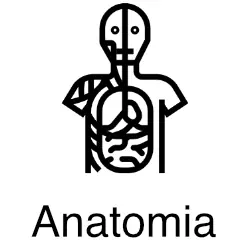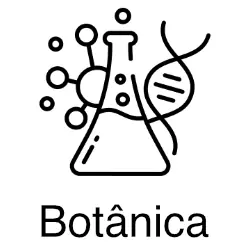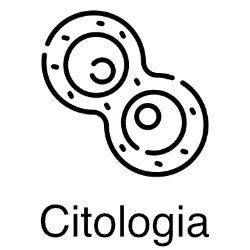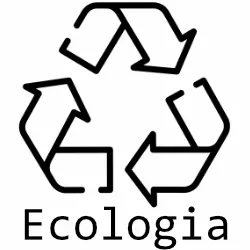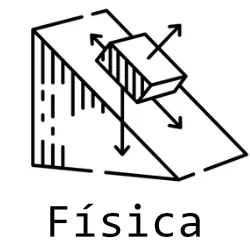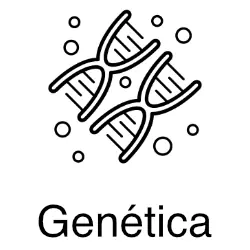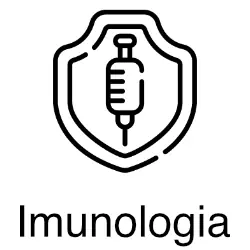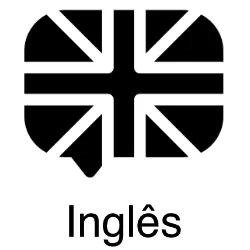Tabela com os principais atalhos do Excel
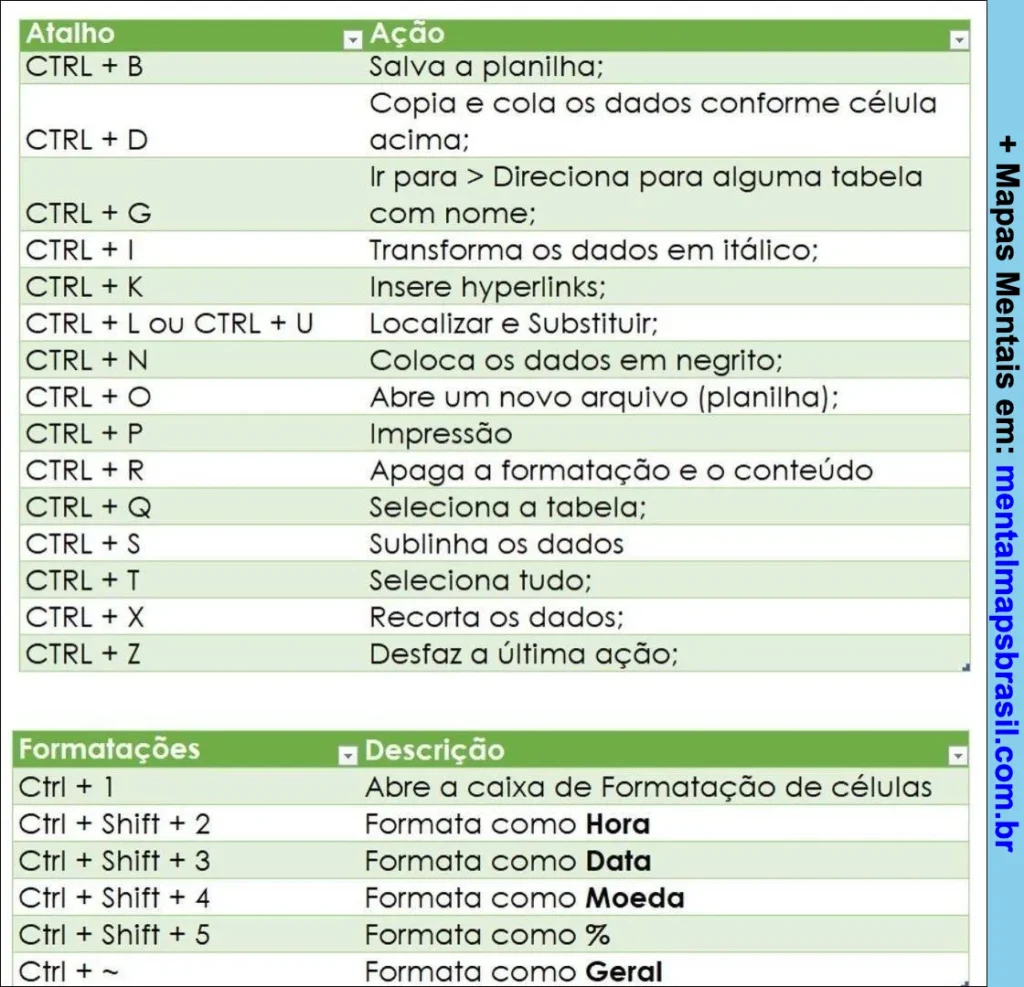
Transcrição da tabela sobre os principais atalhos do Excel
Atalho Ação
CTRL + B
Salva a planilha;
CTRL + D
Copia e cola os dados conforme célula acima;
CTRL + G
Ir para > Direciona para alguma tabela com nome;
CTRL + I
Transforma os dados em itálico;
Continue lendo…
CTRL + K
Insere hyperlinks;
CTRL + L ou CTRL + U
Localizar e Substituir;
CTRL + N
Coloca os dados em negrito;
CTRL + O
Abre um novo arquivo (planilha);
CTRL + P
Impressão
CTRL + R
Apaga a formatação e o conteúdo
CTRL + Q
Seleciona a tabela;
CTRL + S
Sublinha os dados
CTRL + T
Seleciona tudo;
CTRL + X
Recorta os dados;
CTRL + Z
Desfaz a última ação;
Formatações Descrição
Ctrl + 1
Abre a caixa de Formatação de células
Ctrl + Shift + 2
Formata como Hora
Ctrl + Shift + 3
Formata como Data
Ctrl + Shift + 4
Formata como Moeda
Ctrl + Shift + 5
Formata como %
Ctrl + ~
Formata como Geral
Infográfico com os Atalhos Básicos do Excel

Transcrição do Mapa Mental sobre ATALHOS BÁSICOS DE TECLADO PARA O EXCEL
ALT+C, B ADICIONE BORDAS
ALT+H, D, C EXCLUIR COLUNA
ALT+M ACESSE A GUIA FÓRMULA
CTRL+9 OCULTAR AS LINHAS SELECIONADAS
CTRL+0 OCULTAR AS COLUNAS SELECIONADAS
ALT+N ACESSE A GUIA INSERIR
CTRL+ALT+N APLICAR NEGRITO
ALT+H, A, C CENTRALIZAR O CONTEÚDO DA CÉLULA
ALT+P ACESSE A GUIA LAYOUT DA PÁGINA
ALT+A ACESSE A GUIA DADOS
Mapa Mental com os Atalhos para Formatação de Números no Excel

Transcrição do Mapa Mental sobre Atalhos no Excel para
FORMATAÇÃO DE NÚMEROS
Ctrl + Shift + $ Aplicar formato Moeda na célula
Ctrl + Shift + % Aplicar formato Porcentagem na célula
Ctrl + Shift + # Aplicar formato Data na célula
Ctrl + Shift + @ Aplicar formato Hora na célula
Ctrl + Shift + ! Aplicar formato Número na célula, já formatado com ponto e vírgula com 2 casas decimais
Ctrl + Shift + ^ Aplicar formato Científico na célula
F4 Repete a última formatação aplicada na célula
Mapa Mental sobre Porcentagens no Excel

Transcrição do Mapa Mental sobre PORCENTAGENS NO EXCEL
Resultado de % de um valor
Valor | Desconto | Resultado
10.000,00 | 15% | =B5*C5
Encontrar valor.
Encontrar % com valores
Valor | Desconto | Resultado
10.000,00 | 3.475,00 | =C9/B9
Encontrar porcentagem.
Continue lendo…
Diminuir % de um número Vendas 2017 | 12% | Resultado 163.623,00 | | =F9-(F9*G8)
Encontrar um valor de desconto.
Acrescentar % à um número Vendas 2018 | 15% | Resultado 1.482.812,00 | | =(F5*G4)+F5
Encontrar um valor de acréscimo.
Encontrar % de alteração entre 2 números Vendas 2017 | Vendas 2018 | Resultado 782.378,00 | 818.724,00 | =C13/B13-1
Neste caso, leve em consideração o período mais recente dividido pelo período antigo.
Mapa Mental sobre Referências no Excel

Transcrição do Mapa Mental sobre Referências no Excel
REFERÊNCIA ABSOLUTA Referência absoluta indica que uma célula está com seu endereçamento fixo na fórmula ou função, ou seja, independente de onde a fórmula ou função for copiada, a célula fixada não será alterada nela. A referência absoluta é determinada através do caractere cifrão ($), inserido na fórmula antes da linha e da coluna. Exemplo: $B$1.
Continue lendo…
REFERÊNCIA RELATIVA
Indica que ao arrastar ou copiar uma fórmula ou função, as células referenciadas serão alteradas nela.
Exemplo: ao copiar a fórmula =SOMA(A1;A2;A4), presente na célula B1, para a célula B2, ela será alterada para =SOMA(A2;A3;A5).
REFERÊNCIA MISTA
Nesse caso, o usuário utiliza o caractere cifrão ($) para fixar a coluna ou a linha da célula, mas não ambas.
Exemplos: $A1 – a coluna A foi fixada. A$1 – a linha 1 foi fixada.
AUTOPREENCHIMENTO
Ao digitar um valor em uma ou mais células, posicionar o mouse na borda inferior direita dela, clicar e arrastar , o Excel, por meio da ferramenta AutoPreenchimento, preencherá a sequência de células selecionadas de acordo com o padrão observado nas células que você digitou os valores.
As opções de preenchimento são: Copiar células; Preencher Série; Preencher formatação somente; Preencher sem formatação; Preenchimento Relâmpago.